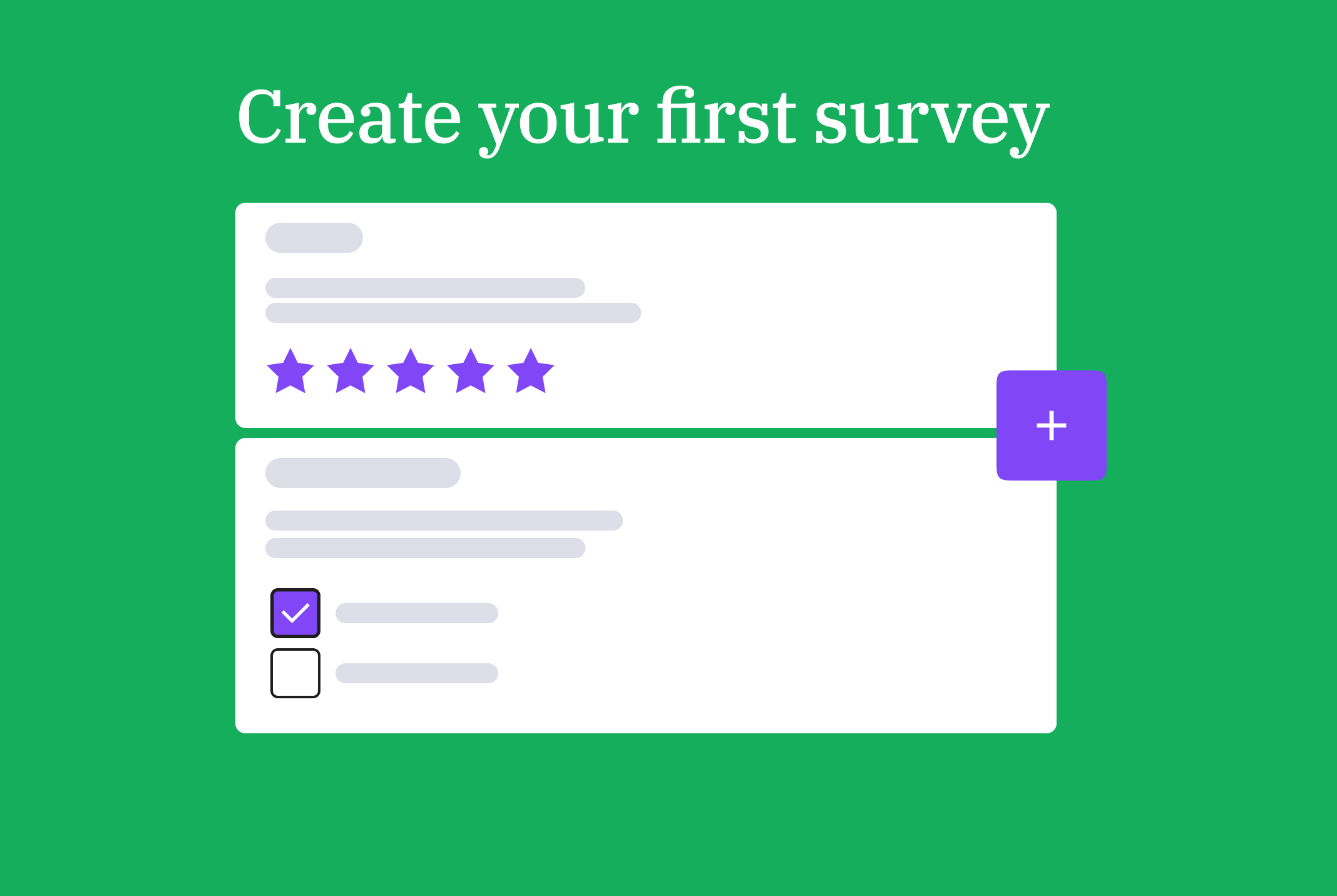テーブルコンテンツ
マーケットリサーチを行うにしても、スタッフからのフィードバックを求めるにしても、顧客の体験をフォローアップするにしても、調査は人々とつながり、重要な情報を収集するための迅速かつ簡単な方法です。
LimeSurveyを選ぶことで、カスタマイズ可能なアンケートテンプレートを選択するか、ゼロから自分のアンケートを作成できます。どちらのオプションでも、始めるためのステップは以下の通りです。
1. 無料アカウントの作成
まず、無料アカウントが必要です。 数秒で作成する方法を確認してください。アカウント作成後、アンケートサイトが自動的に作成されます。
2. 新しいアンケートサイトに名前を付ける
アカウント作成後、自動的にアンケートサイト作成画面に移動します。新しいLimeSurvey環境に名前を付けるだけです。
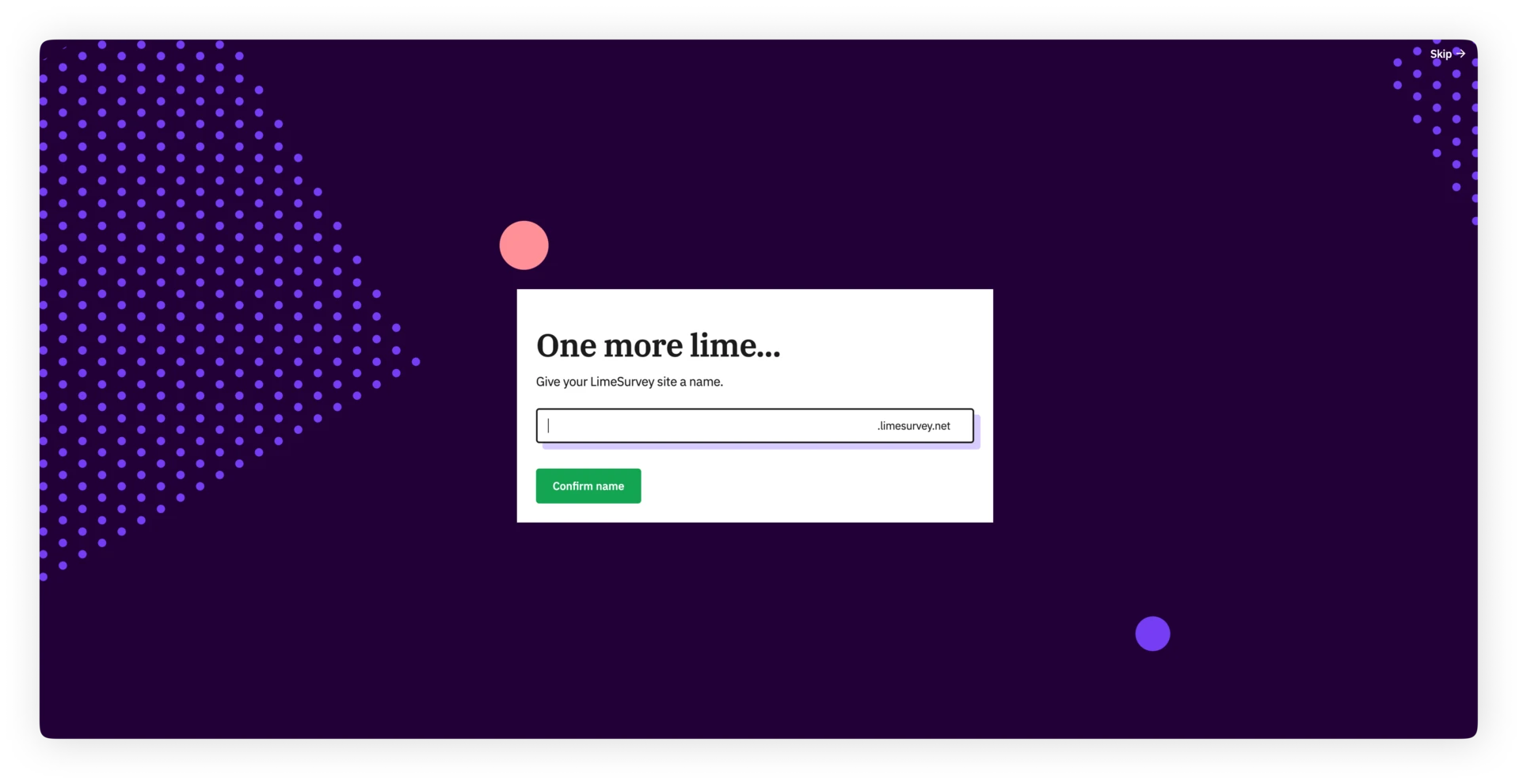
これが完了すると、アプリケーションのダッシュボードに移動します。
3. 最初のアンケートを作成する
ダッシュボードに移動します。ここから、上部の「+」ボタンまたはダッシュボードメニューの「+ アンケートを作成」を選択して最初のアンケートを作成します。
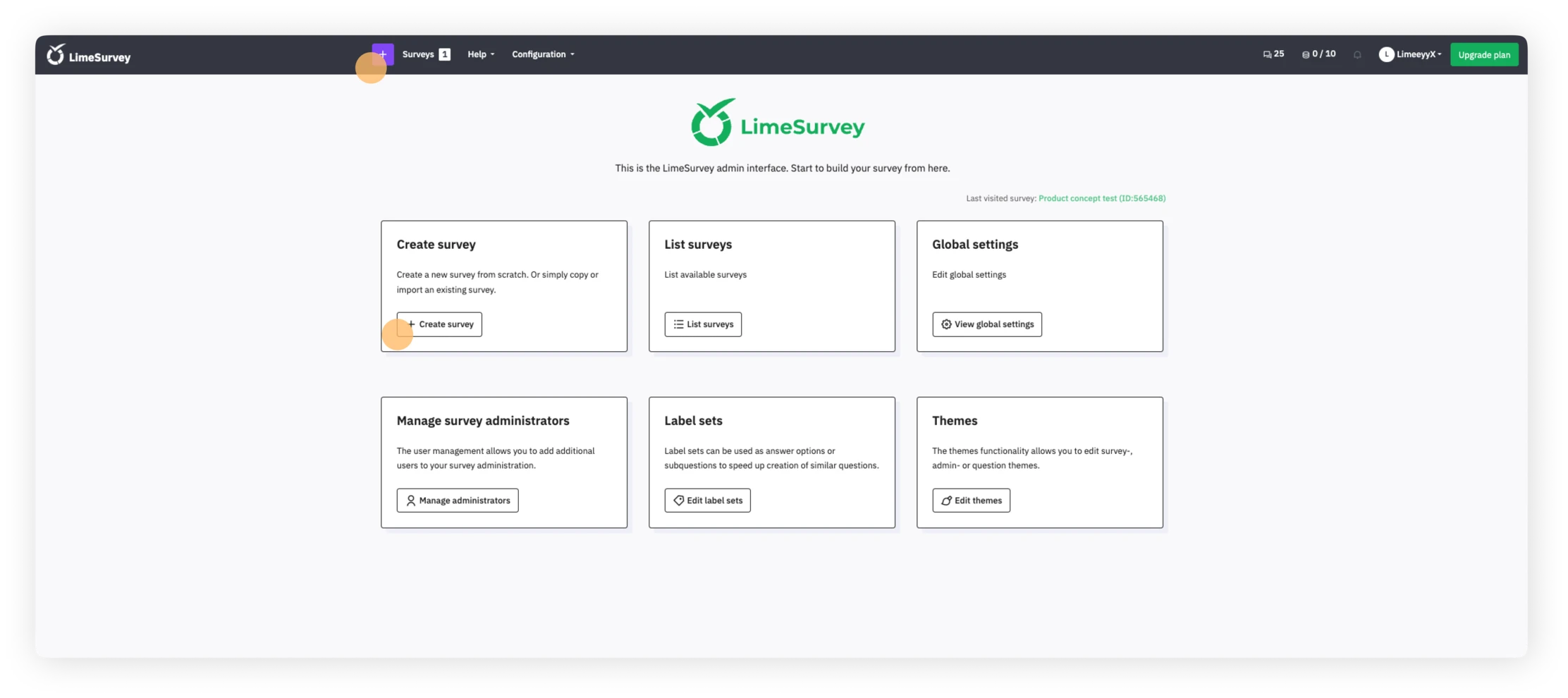 その後、アンケート作成セクションに移ります。「作成」タブから、新しいアンケートの名前を入力し、基本言語とアンケートグループを選択します。
その後、アンケート作成セクションに移ります。「作成」タブから、新しいアンケートの名前を入力し、基本言語とアンケートグループを選択します。
注意:LimeSurveyを始めたばかりの場合、アンケートグループがないかもしれませんが、それでも構いません。デフォルトでは、グループがないアンケートはデフォルトグループに追加されますので、何も変更する必要はありません。
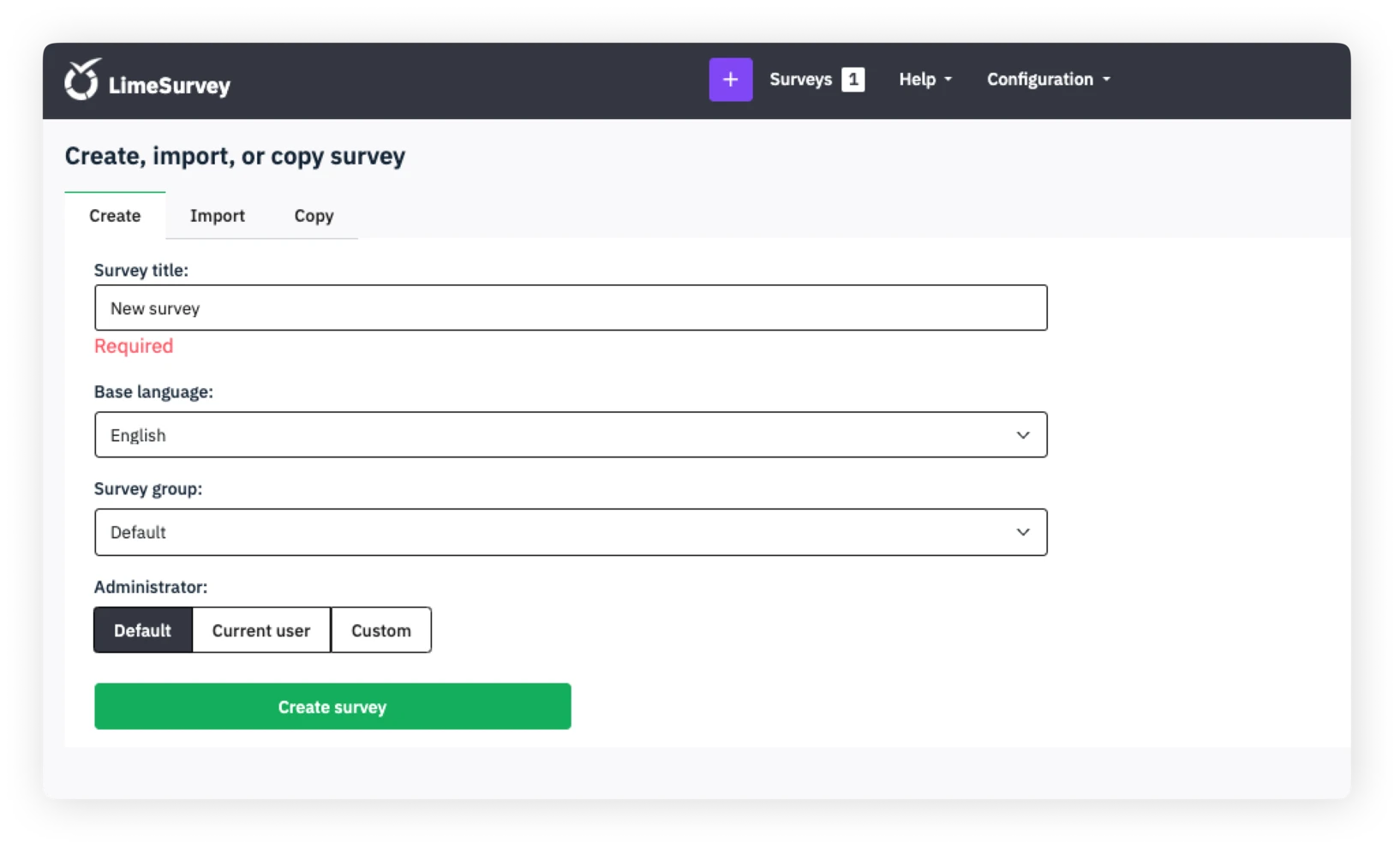
4. 構造タブに移動する
次に、新しいアンケートの構造タブに移動します。最初の例題の質問グループと質問がデフォルトで作成されます。このグループの名前を変更し、質問を変更したり新しいものを作成したりできますので、進めていきましょう。
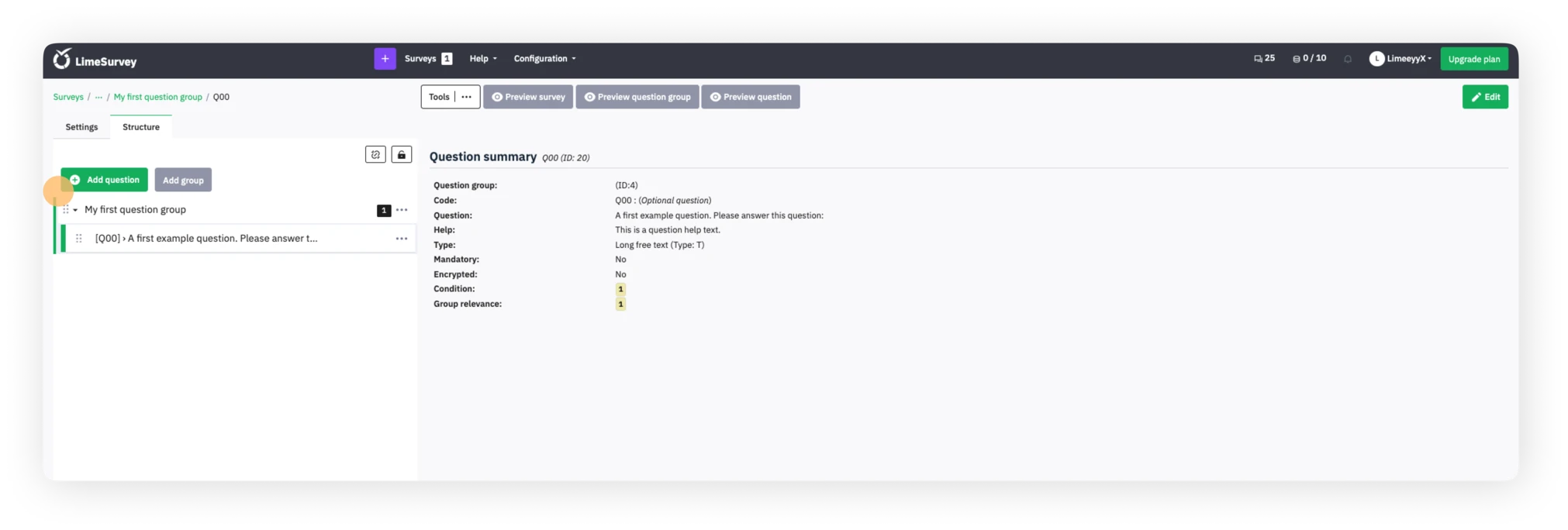
5. アンケートに質問を追加する
新しい質問を追加するには、今いる画面から「+ 質問を追加」ボタンをクリックします。最初の例題の質問を変更したい場合は、この質問を選択し「編集」をクリックして、質問の種類を希望のものに変更します。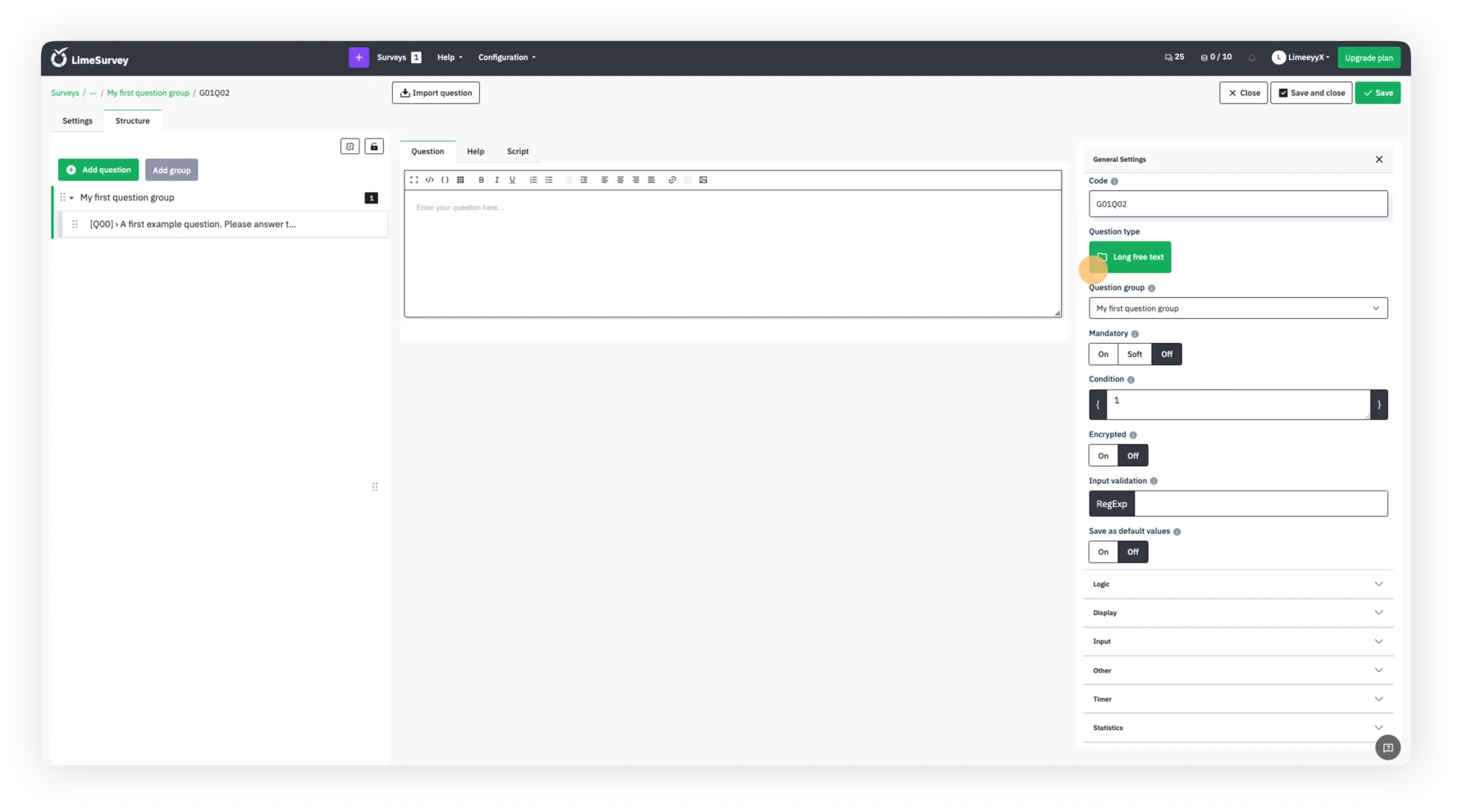
「質問の種類」をクリックすると、質問の種類選択メニューが開き、含めたい質問のタイプを選択します。今回は複数選択式の質問にします。
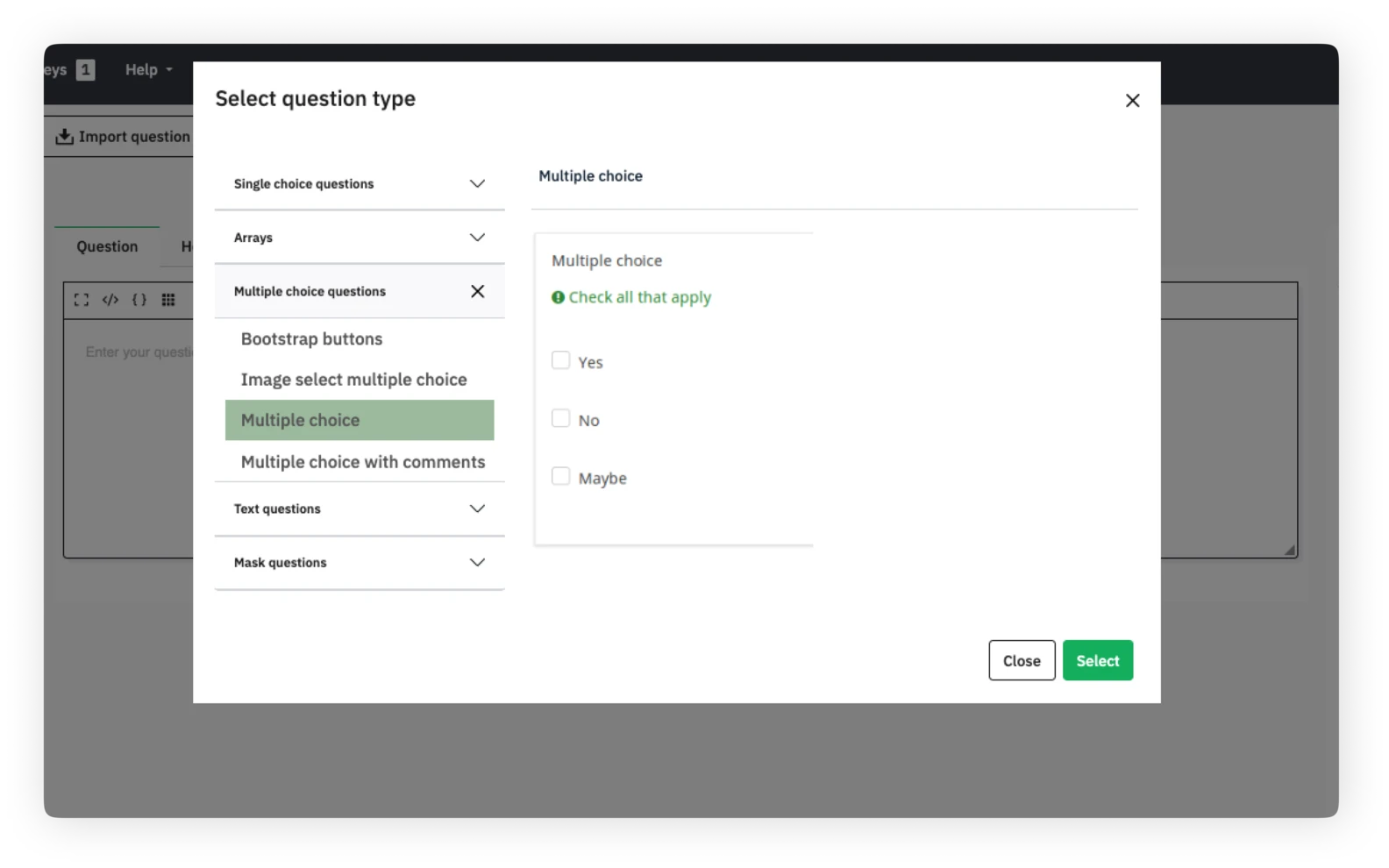
6. アンケートを有効化する
質問と質問グループをアンケートに追加したら、アンケートの有効化の準備が整います。これを行うには、設定タブを選択し、「サマリー」をクリックし、「アンケートを有効化」を選択します。
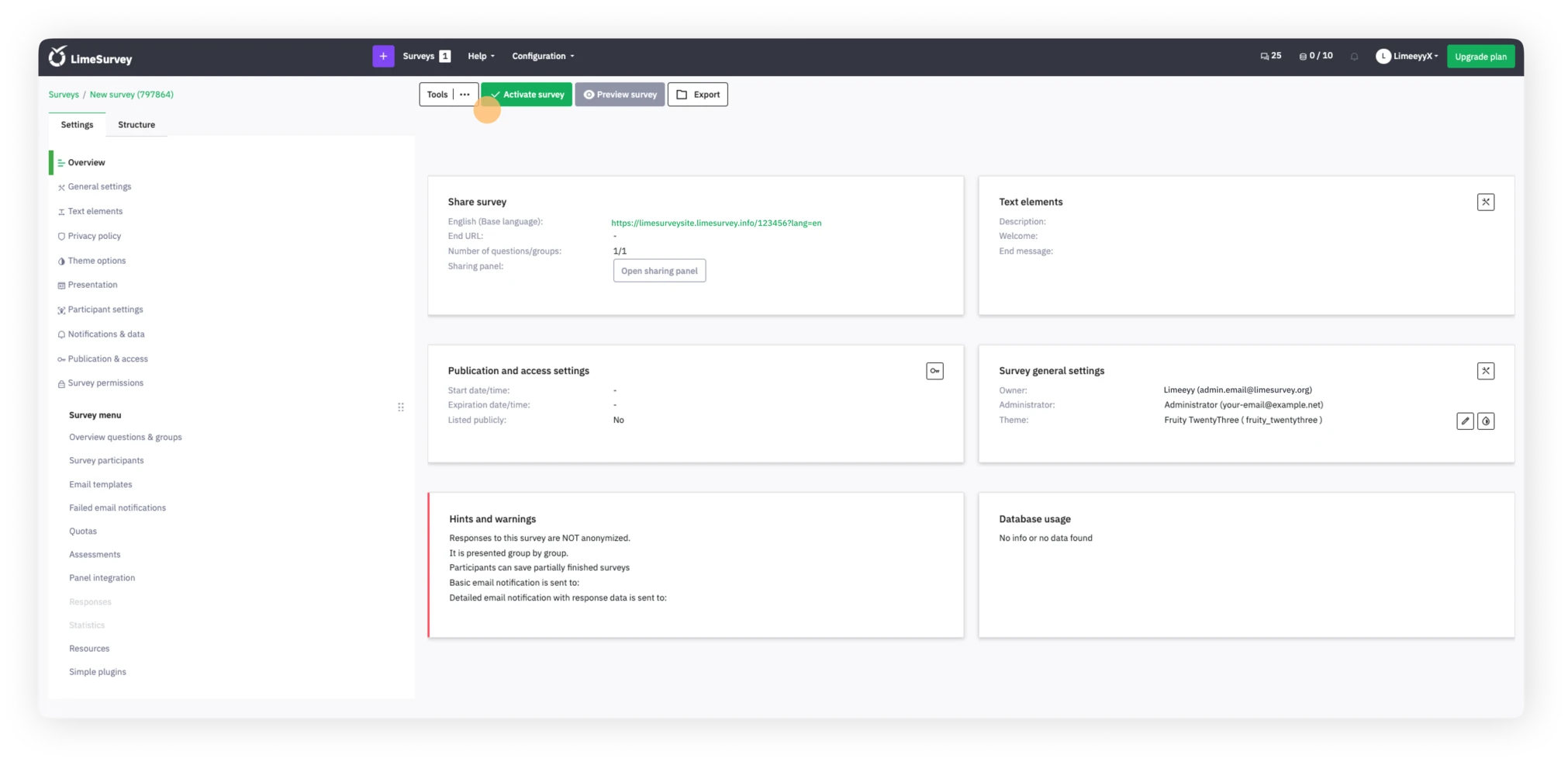
ポップアップでアンケートの有効化設定を選択し、完了したら「保存して有効化」をクリックしてください。
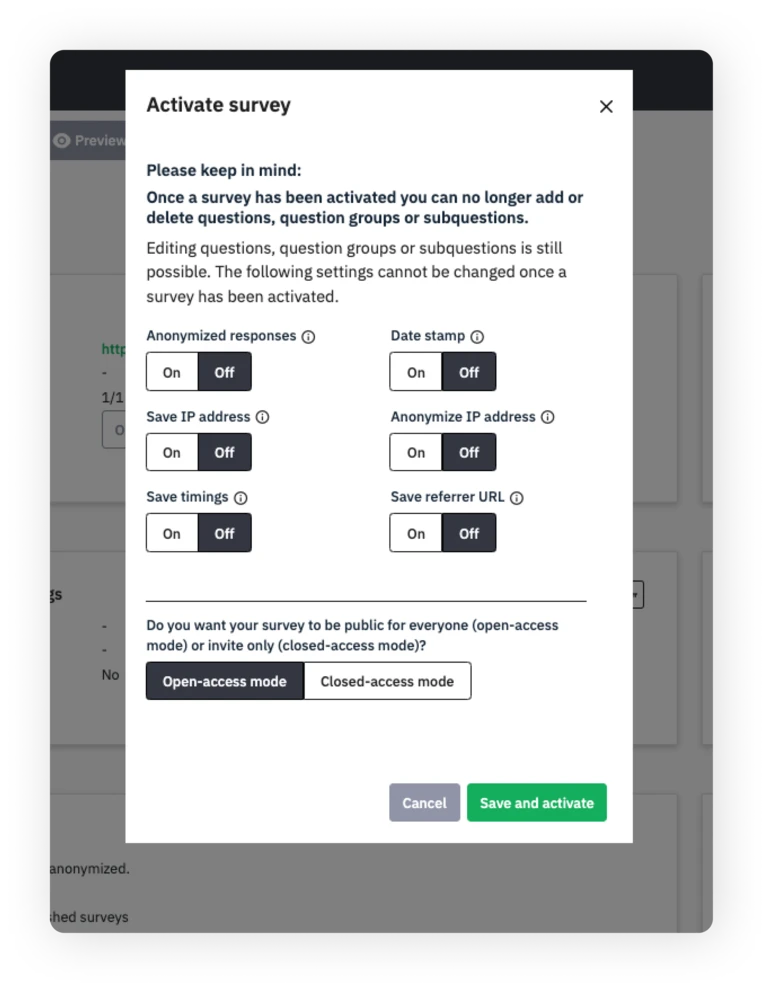
ここでは、アンケートがオープンアクセスかプライベートアクセスかを選択できます。オープンアクセスは、リンクを持つすべての人が参加できることを意味します。一方、プライベートアクセスは、参加にはユニークな招待が必要です。
アンケートを終了する際は、「このアンケートを停止」を選択し、「アンケートを無効化」をクリックして確認します。
Think one step ahead.
Step into a bright future with our simple online survey tool
7. アンケートを共有する
オープンアクセスのアンケートを選択した場合、設定タブのサマリーページにアクセスし、アンケートを共有セクションでURLを見つけて共有できます。
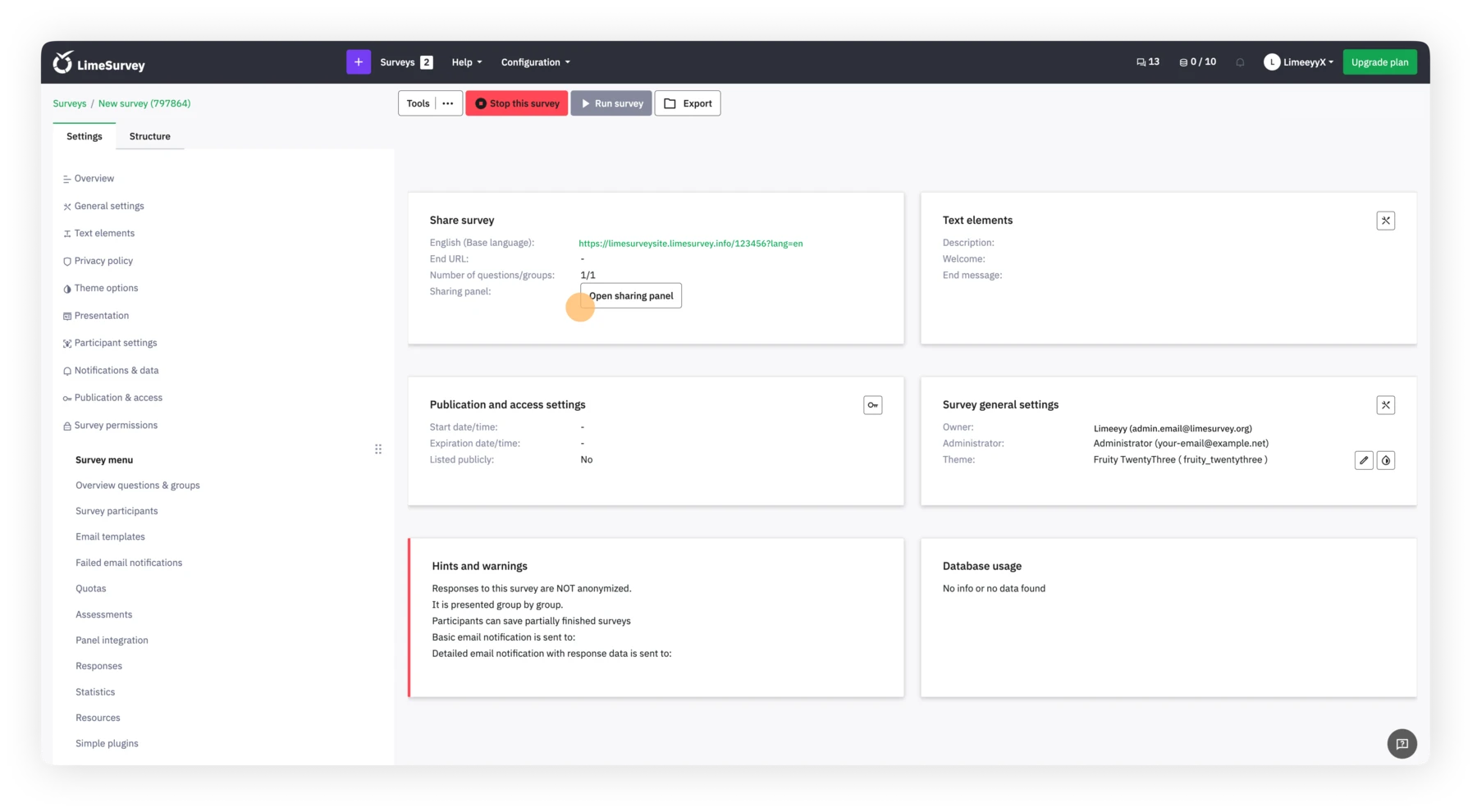
オープン共有パネルボタンをクリックすれば、QRコードやソーシャルチャネルを介して共有する方法を見つけられます。
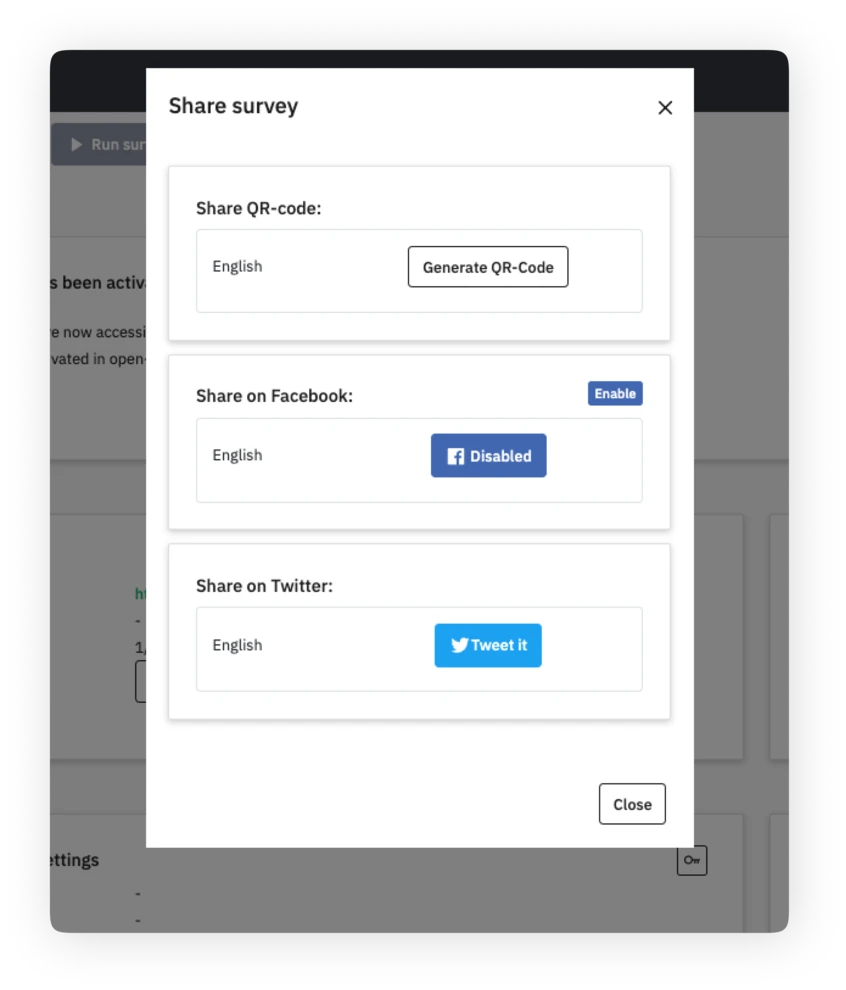
プライベートアクセスのアンケートを選択した場合、アンケート参加者テーブルを有効化できます。このテーブルでは、参加者を招待し、完了済みの参加者を追跡し、各人が1回だけ参加するように管理します。
テーブルを作成するには、設定に移動し、アンケートメニューを選択し、「参加者」をクリックし、「参加者テーブルを初期化」を選択します。このテーブルを使用して、各参加者のユニークコードを生成します。
参加者テーブルを作成後、参加者のデータをインポートし、そのテーブルを使用してアンケート参加者を管理し、参加状況を追跡できます。
8. 回答を収集する
アンケートの回答を収集する際は、回答が匿名かどうかを選択できます。デフォルトは匿名ではなく、回答は参加者テーブルの情報と関連付けられます。回答を匿名にすると、回答と参加者を接続することはできませんが、参加者が入力した個別の回答は常に確認できます。
リアルタイムで回答を監視するには、設定タブに移動し、「回答」を選択し、サマリーや詳細回答を確認します。
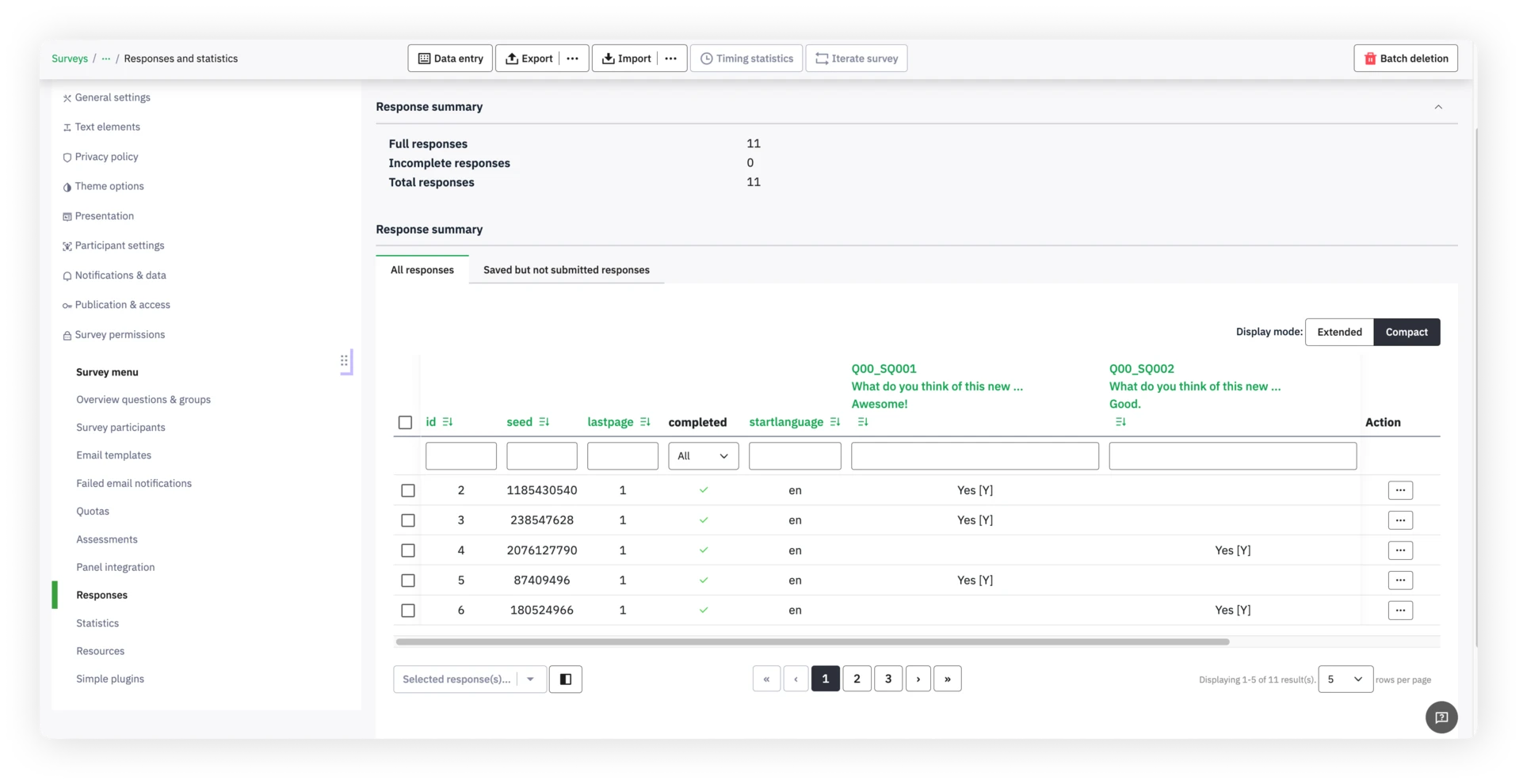
そこから、さまざまなフィルターを使って回答の表示方法を選択できます。
調査データの整合性と品質を確保するために、データの整合性チェック機能を使用して、一貫性と冗長性を確認してください。この機能は、回答テーブルとアンケートテーブル、トークンリストと中央参加者データベース間の可能なエラーを検出します。
9. 結果を分析する
全ての回答が集まり、アンケートが終了したら、結果を分析する時間です。LimeSurveyの分析ツールを使用すれば、回答テーブルやフィールドサマリーを使ってシンプルや複雑な統計を作成し、データをフィルタリングし、グラフやチャートを生成できます。これらのツールにアクセスするには、「統計」をクリックし、使用したい機能を選択します。
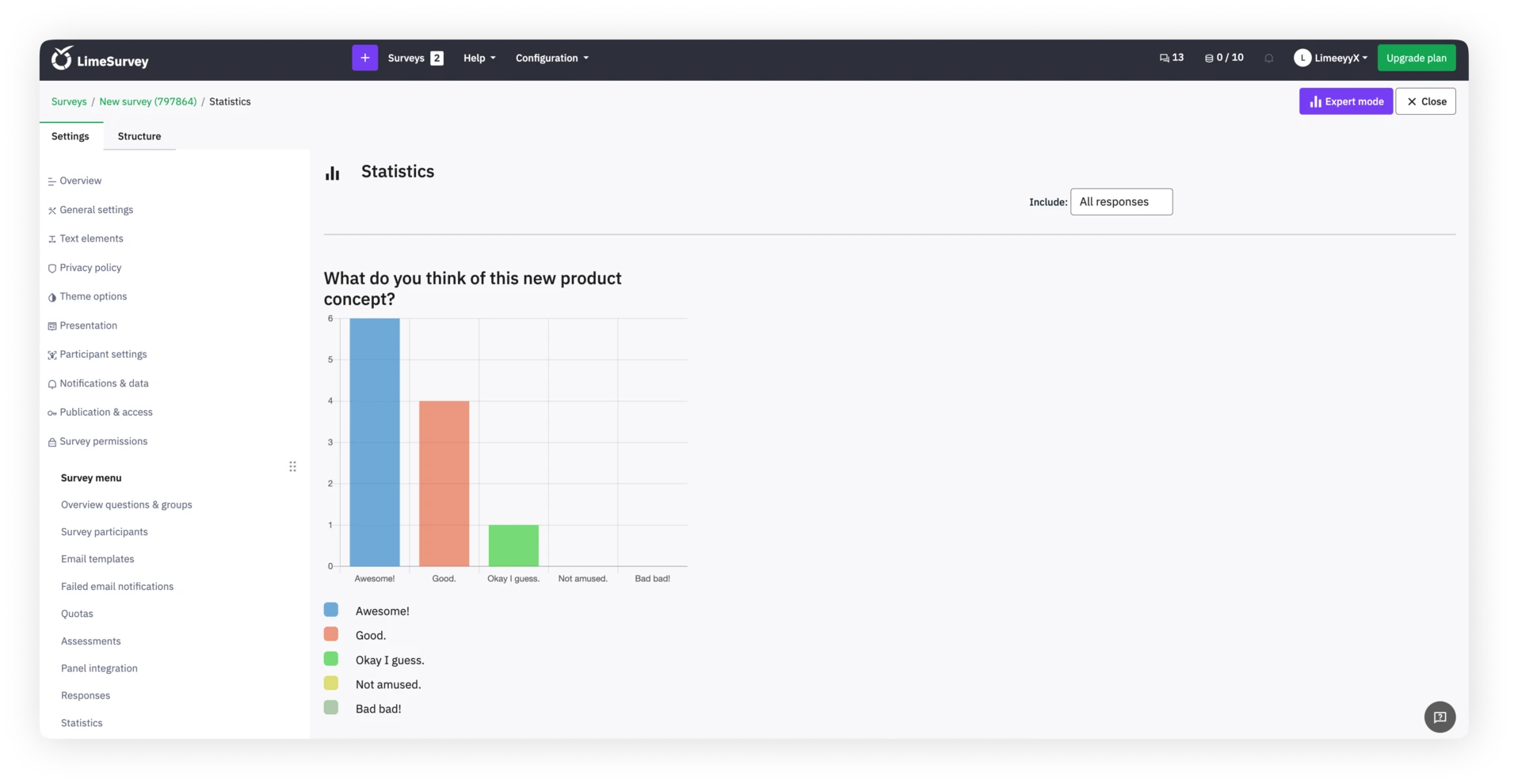
さらに外部分析を行う場合は、さまざまな形式でアンケートデータをエクスポートし、SPSS、R、STATAなどのツールと互換性があります。アンケートデータをエクスポートするには、トップツールバーから「回答」を選択し、「回答と統計」、「エクスポート」をクリックして、希望のエクスポート形式を選択します。生成したグラフやチャートを保存するには、「画像のエクスポート」機能を使用し、希望の形式を選択します。
LimeSurveyを使えば、迅速かつ簡単にニーズに合ったアンケートを作成・カスタマイズできます。始める方法やツールの使い方についての詳細は、当社の充実したヘルプセンターをチェックするか、今すぐ自分のアンケートを始めてください。